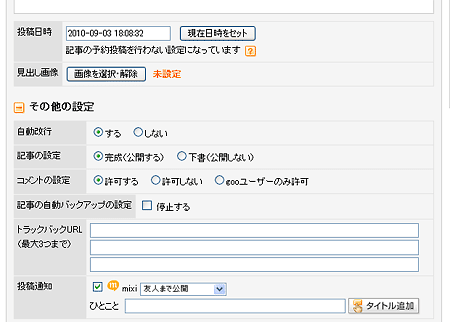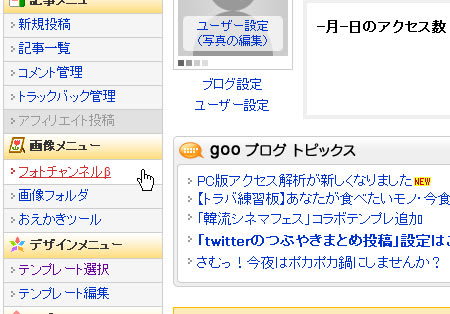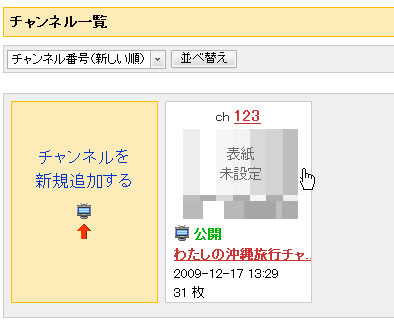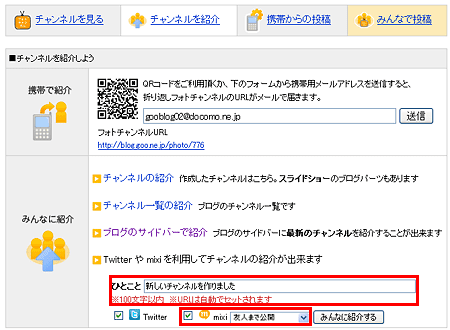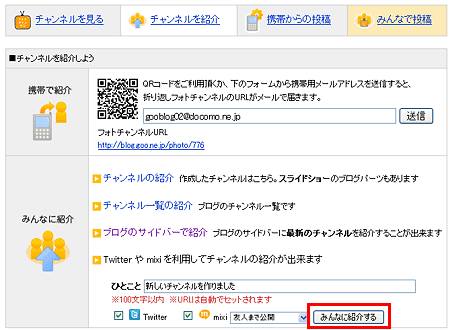【追記】
gooブログの特派員が実際に現場にお邪魔して
フォトチャンネルでレポートをいたしました。下部ご覧ください。
-----------
いつもgooブログをご利用いただきありがとうございます。
9月11日~10月11日で開催される
「ゴーゴーミッフィー展 そごう美術館」の模様が
フォトチャンネルで公開されました。
■ゴーゴーミッフィー展
2010年、オランダのディック・ブルーナさんが描く絵本「ミッフィー」が誕生して
55周年を迎えるにあたって全国で開催されています。
会場のメイキング写真はこちら(再生ボタンでスタートします)
9月12日はgooブログ特派員もお邪魔して
実況中継したいと思います。
gooブログ特派員のレポート(再生ボタンでスタートします)
遠方で来られない方、どうぞご覧ください。
それでは、引き続き、gooブログをお楽しみください。
gooブログの特派員が実際に現場にお邪魔して
フォトチャンネルでレポートをいたしました。下部ご覧ください。
-----------
いつもgooブログをご利用いただきありがとうございます。
9月11日~10月11日で開催される
「ゴーゴーミッフィー展 そごう美術館」の模様が
フォトチャンネルで公開されました。
■ゴーゴーミッフィー展
2010年、オランダのディック・ブルーナさんが描く絵本「ミッフィー」が誕生して
55周年を迎えるにあたって全国で開催されています。
会場のメイキング写真はこちら(再生ボタンでスタートします)
9月12日はgooブログ特派員もお邪魔して
実況中継したいと思います。
gooブログ特派員のレポート(再生ボタンでスタートします)
遠方で来られない方、どうぞご覧ください。
それでは、引き続き、gooブログをお楽しみください。











 が固定で表示されます。
が固定で表示されます。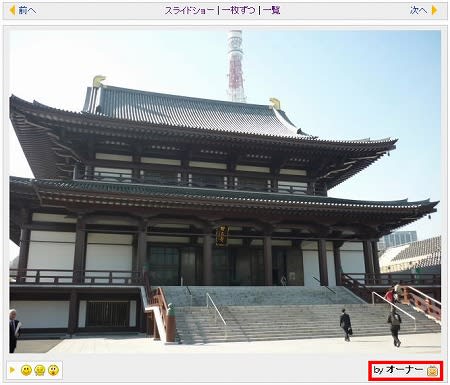
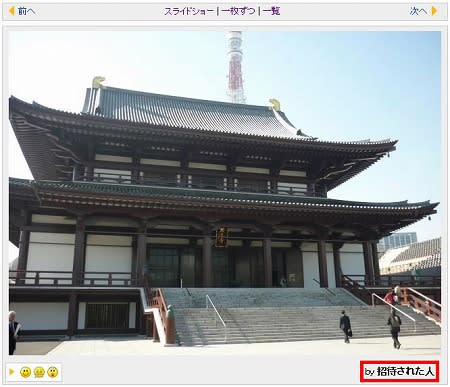

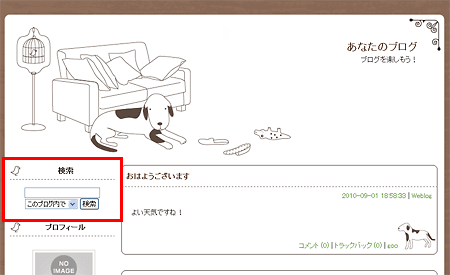
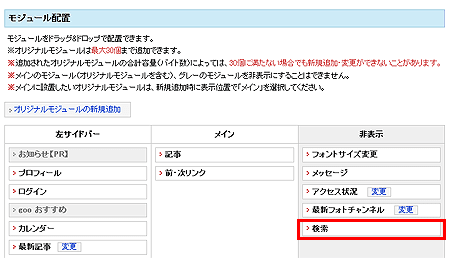
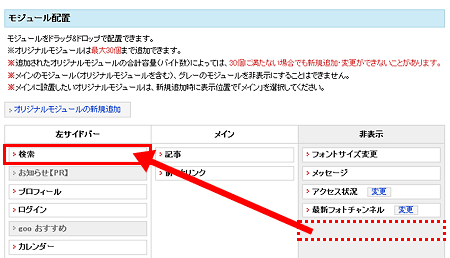
 」アイコンがあるものがカスタムレイアウトテンプレートです。
」アイコンがあるものがカスタムレイアウトテンプレートです。